|
Frühlingsduft

Dieses Tutorial
wurde
von mir Romana
geschrieben, es darf
nicht kopiert werden und
auf
anderen
Seiten zum
download angeboten
werden.
Jegliche Ähnlichkeit ist
rein zufällig.
Ich habe es mit Corel X8 geschrieben, geht aber
sicher mit den anderen
auch.
Tuben gibt es keines da ich
diese gekauft
habe bei
www.picsfordesign.com
Du benötigst 1 Haupttube
und 2 Decotuben
Material
Filter :
Filter -
Unlimited 2.0 -
Spezial Effects1 -
Square Bumps
Simple - Quick
Tile
Alien Skin - Eye
Candy 5 - Textures -
Weave
Mura´s Meister - Copies
1.3
1.)
Öffne ein neues Bild in der
Größe von 800 x
800
Suche dir 2 schöne Farben aus der Deiner
Tube
Ich hab als Vordergrundfarbe #9673C8
und als Hintergrundfarbe #FFA161
Aktiviere nun noch dein
Lineal bei Ansicht - Lineal
2.)
Wir machen uns jetzt einen
Hintergrund
Erstelle diesen
Farbverlauf
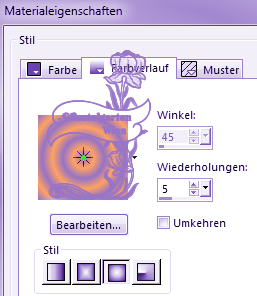
Fülle die Ebene mit den
Farbverlauf
Öffne nun den Filter - Simple - Quick
Tile
3.)
Effekte -
Reflektionseffekte - Kaleidoskop
mit dieser Einstellung
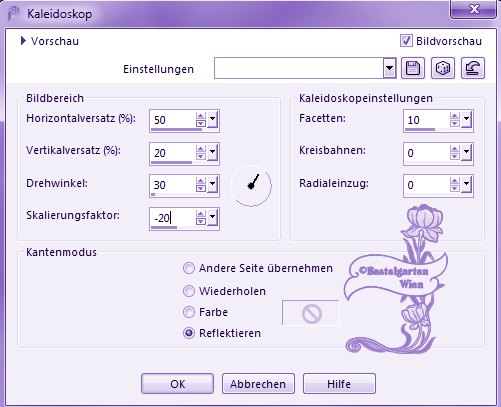
4.)
Filter -
Alien Skin - Eye Candy 5 -
Textures - Weave
mit dieser
Einstellung
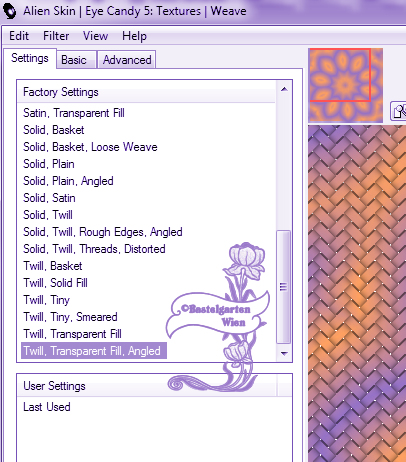 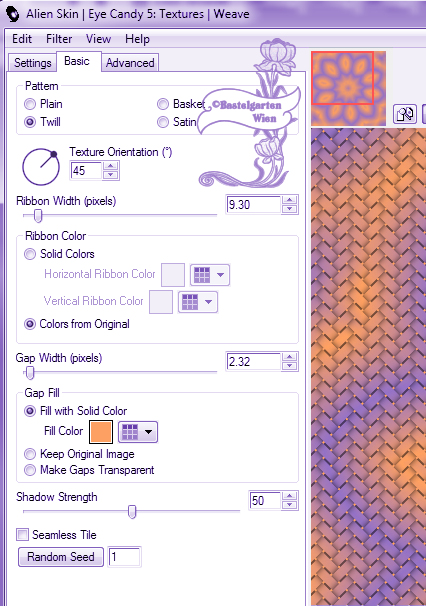
Stelle hier die
Sichtbarkeit auf 55
Ebene neue Rastereben
Fülle diese mit der
Hintergrundfarbe #FFA161
Verschiebe diese Ebene nach
unten
Stelle hier die
Sichtbarkeit auf 55
Ebenen sichtbar zusammen
fassen
Schärfen - Scharfzeichnen
5.)
Ebene neue Rastereben
Auswahlwerkzeug - Kreis
Zieh nun so den Kreis auf
- wie auf diesem Bild
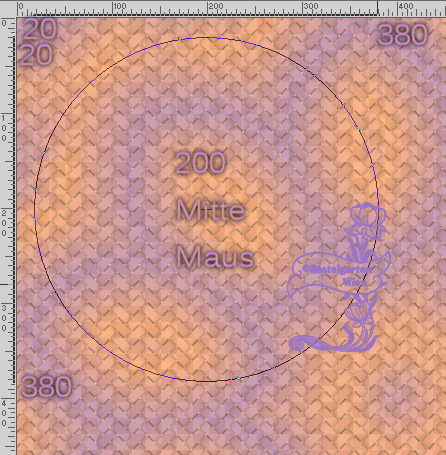
Fülle nun die Auswahl mit der
Vordergrundfarbe #9673C8
6.)
Erstellen - Bildrauschen
hinzufügen/entfernen -
Bildrauschen hinzufügen
mit dieser Einstellung
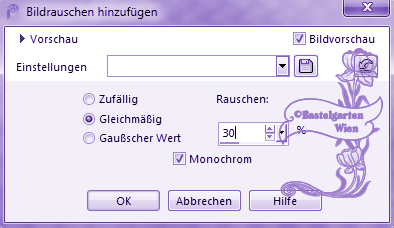
Auswahl ändern -
Verkleinern um 15 Pixel
7.)
Ebene neue Rastereben
Fülle die Auswahl mit der
Hintergrundfarbe #FFA161
Wiederhole das Bildrauschen aus
Punkt 6
Auswahl ändern -
Verkleinern um 15 Pixel
Drücke nun die Entferntaste
deiner Tastatur
8.)
Effekte - 3D Effekte - Schlagschatten
mit dieser Einstellung
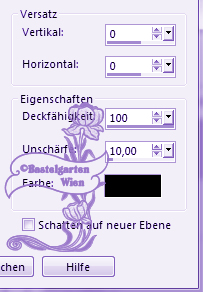
Ebenen nach unten zusammen
fassen
Wiederhole den Schlagschatten -
mit dieser Einstellung ( 0 - 0 -
100 - 10 )
Ebene duplizieren - Horizontal Spiegeln -
Vertikal Spiegeln
9.)
Ebene - neue Rasterebene
Auswahlwerkzeug - Benutzerdefinierte
Auswahl mit dieser Einstellung
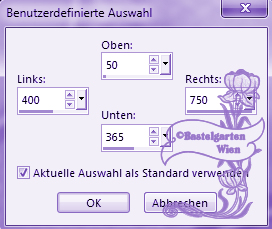
Fülle nun die Auswahl mit der
Vordergrundfarbe #9673C8
Wiederhole
nun
die Punkte 6 - 7
Ebenen nach unten zusammen
fassen
10.)
Bild - Frei drehen mit dieser
Einstellung
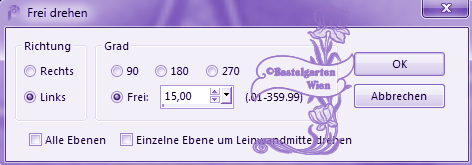
Wiederhole den Schlagschatten -
mit dieser Einstellung ( 0 - 0 -
100 - 10 )
Ebene duplizieren - Horizontal Spiegeln -
Vertikal Spiegeln
11.)
Ebene neue Rastereben
Auswahlwerkzeug - Kreis
Zieh nun so den Kreis auf
- wie auf diesem Bild
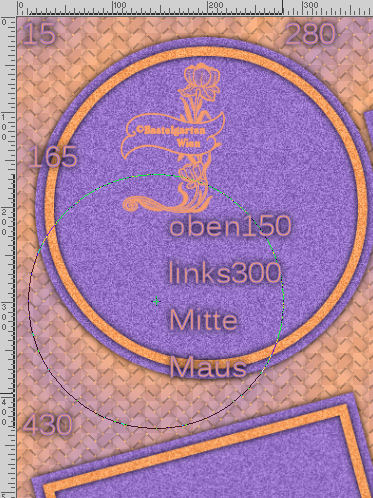
Fülle die Auswahl mit der
Hintergrundfarbe #FFA161
12.)
Effekte - Textureffekte -
Flechten mit dieser Einstellung
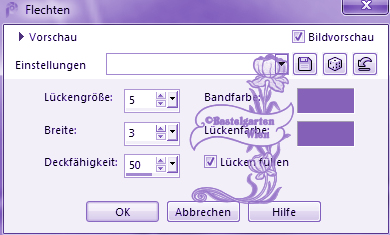
13.)
Auswahl andern - Auswahlrahmen
auswählen mit dieser Einstellung
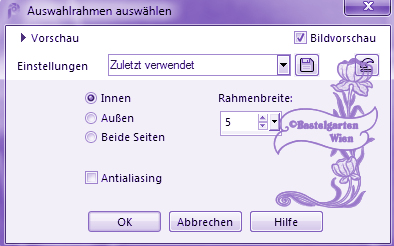
Fülle die Auswahl mit der
Hintergrundfarbe #FFA161
Wiederhole den Schlagschatten -
mit dieser Einstellung ( 0 - 0 -
100 - 10 )
Auswahl aufheben
14.)
Ebene - neue Rasterebene
Auswahlwerkzeug - Benutzerdefinierte
Auswahl mit dieser Einstellung

Fülle die Auswahl mit der
Hintergrundfarbe #FFA161
15.)
Effekte - Textureffekte -
Kacheln mit dieser Einstellung
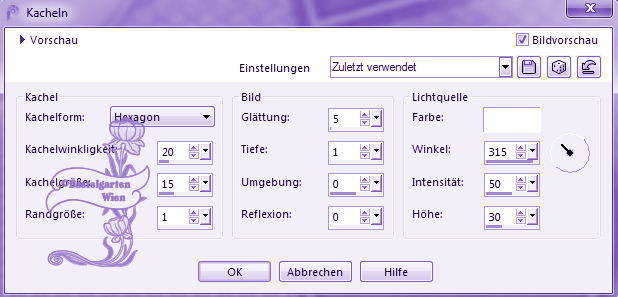
Wiederhole nun Punkt 13
16.)
Ebene neue Rastereben
Auswahlwerkzeug - Ellipse
Zieh nun so den Ellipse auf
- wie auf diesem Bild
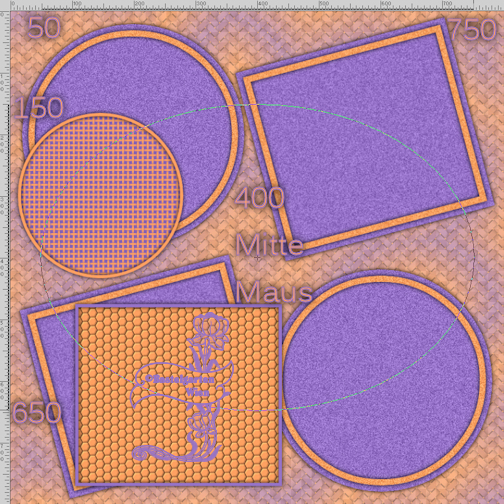
Fülle die Auswahl mit der
Hintergrundfarbe #FFA161
17.)
Wiederhole das Bildrauschen aus
Punkt 6
Auswahl ändern -
Verkleinern um 15 Pixel
Ebene neue Rastereben
Fülle nun die Auswahl mit der
Vordergrundfarbe #9673C8
Wiederhole das Bildrauschen aus
Punkt 6
Auswahl ändern -
Verkleinern um 15 Pixel
Ebene neue Rastereben
Fülle die Auswahl mit der
Hintergrundfarbe #FFA161
18.)
Öffne nun den Filter Unlimited 2.0 -
Spezial Effects1 -
Square Bumps mit dieser
Einstellung
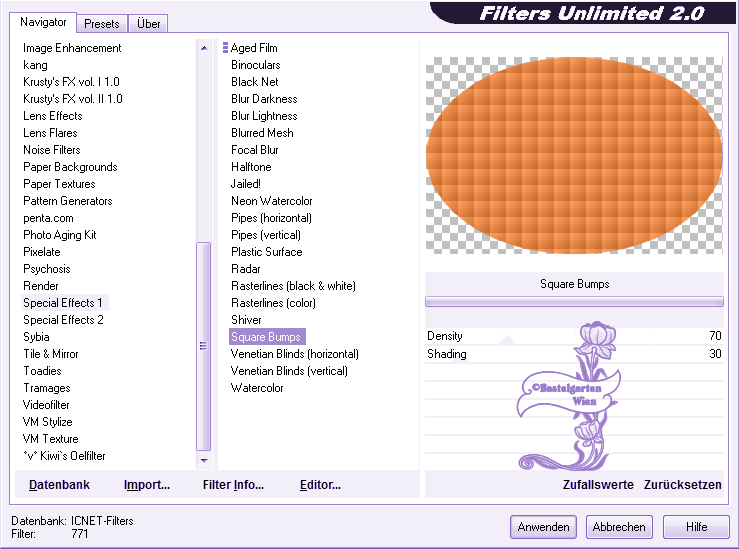
Wiederhole nun Punkt 13 aber mit
der Vordergrundfarbe
#9673C8
Ebenen nach unten zusammen
fassen
Wiederhole den Schlagschatten -
mit dieser Einstellung ( 0 - 0 -
100 - 10 )
Ebenen nach unten zusammen
fassen
Wiederhole den Schlagschatten -
mit dieser Einstellung ( 0 - 0 -
100 - 10 )
19.)
Aktiviere nun die Ebene 3 -
duplizieren
Ebene nach oben
verschieben
Ebene - Horizontal Spiegeln -
Vertikal Spiegeln
Aktiviere nun die Ebene
4 - duplizieren
Ebene nach oben
verschieben
Ebene - Horizontal Spiegeln -
Vertikal Spiegeln
20.)
Ebene neue Rastereben
Auswahlwerkzeug - Stern 2
Zieh nun so den Stern auf
- wie auf diesem Bild
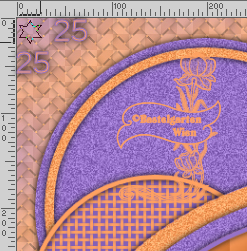
Fülle nun die Auswahl mit der
Vordergrundfarbe #9673C8
21.)
Effekte - Bildeffekte - Versatz mit
dieser Einstellung
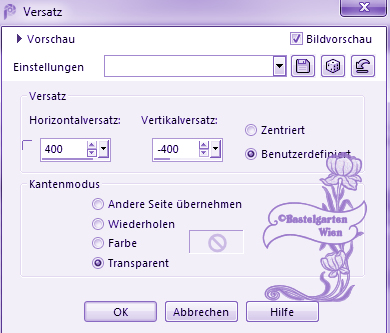
Wiederhole den Schlagschatten -
mit dieser Einstellung ( 0 - 0 -
100 - 3 )
22.)
Filter -
Mura´s Meister - Copies 1.3
mit dieser
Einstellung
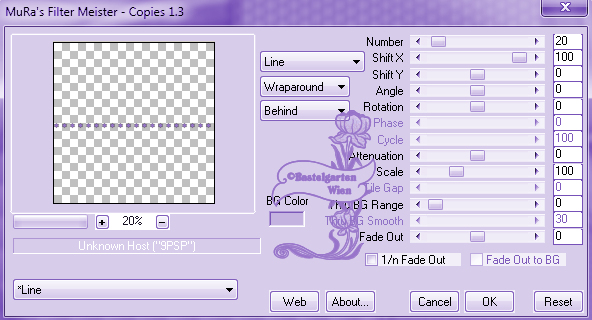
23.)
Bild - Frei drehen mit dieser
Einstellung
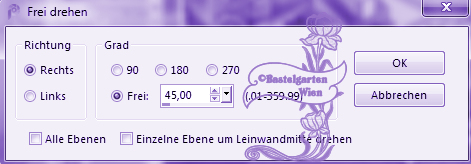
Ebene duplizieren -
horizontal spiegeln
24.)
Hast du jetzt alles Richtig sollte
es so Aussehen
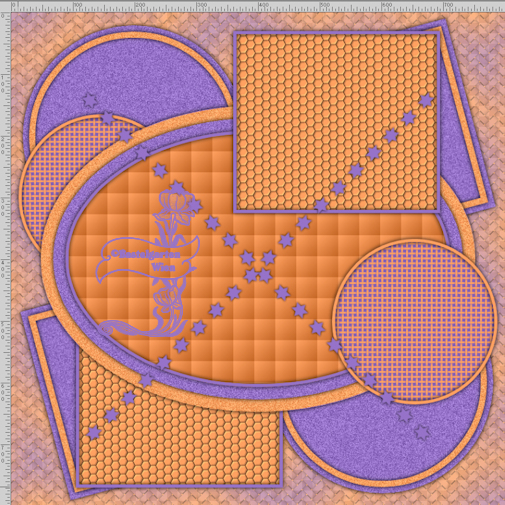
25.)
Aktiviere nun deine 2
Deco Tube
verkleinere sie nach
deinen wünschen und setzte sie
auf das Bild
(da ich nicht weis welche
Decotube ihr nemmt, wird es
nichts nützen wenn ich euch
meine angaben gebe)
Siehe dazu mein Bild wenn es dir
so gefällt
Wiederhole den
Schlagschatten mit dieser
Einstellung ( 0 - 0 - 100 - 10)
26.)
Aktiviere nun deine Haupttube
verkleinere sie nach deinen wünschen und
setzte sie auf das Bild
(da
ich nicht weis welche Haupttube ihr
nemmt, wird es nichts nützen wenn ich
euch meine angaben gebe)
Wiederhole den Schlagschatten -
mit dieser Einstellung ( 0 - 0 -
100 - 25 )
27.)
Aktivere dein Textwerkzeug
- Benenne dein Bild
Schreib deinen Namen
oder gib dein
Wasserzeichen darauf
Schlagschatten nach Wahl
28.)
Bild - Rand
hinzufügen von 2 Pixel in der Farbe
#9673C8
Bild - Rand
hinzufügen von 2 Pixel in der Farbe
#FFA161
Bild - Rand
hinzufügen von 2 Pixel in der Farbe
#9673C8
29.)
Bild - Rand
hinzufügen von 40 Pixel in der Farbe
#E82119
Aktiviere deinen
Zauberstab (Toleranz und
Randschärfe auf 0 )
Klicke nun in diesen Rand
Effekte -
Textureffekte - Textur nach
deiner Wahl mit dieser
Einstellung
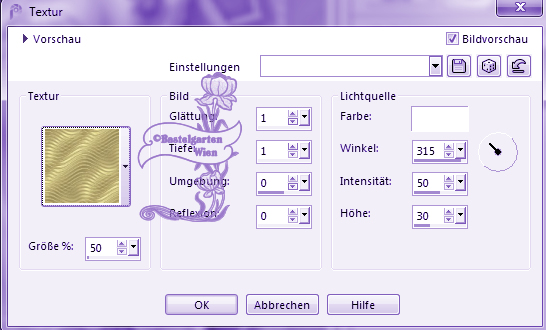
30.)
Effekte - Innenfasse mit
dieser Einstellung
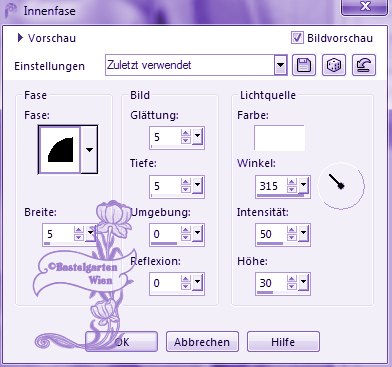
31.)
Effekte - 3D Effekte -
Aussparung mit dieser
Einstellung
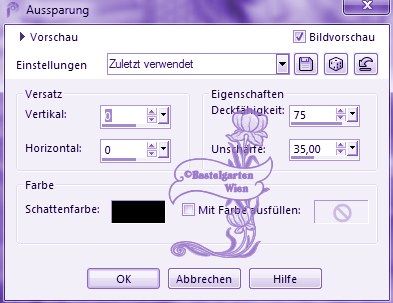
Auswahl aufheben
32.)
Bild - Rand
hinzufügen von 2 Pixel in der Farbe
#9673C8
Bild - Rand
hinzufügen von 2 Pixel in der Farbe
#FFA161
Bild - Rand
hinzufügen von 2 Pixel in der Farbe
#9673C8
Nun bist
du fertig und du kannst deinen Bild
als jpg
abspeichern.
Ich hoffe dir hat das Tutorial genauso viel Spaß
gemacht
wie mir es zu schreiben.
Dankeschön fürs
nachbasteln.
Home
Dieses Tutorial wurde von
meiner Tochter Karin getestet

Design by
Romana |